
Skriva ut ett dokument
I det här avsnittet beskrivs hur du skriver ut ett dokument på datorn genom att använda skrivardrivrutinen.
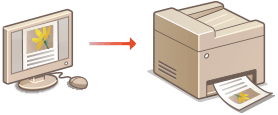
 |
|
Innan du börjar skriva ut anger du pappersformat och typ för det papper som fyllts på i papperskällan.
Se till att pappersstorleken och typen som valts i skrivardrivrutinen matchar den pappersstorlek och typ som fyllts på.
Genom att ställa <Prioritera drivrutinens inställningar vid utskrift> på <På>, kan du prioritera inställningarna för skrivardrivrutinens pappersstorlek och typ oavsett vilket papper som fyllts på. Om drivrutinsinställningarna inte matchar det påfyllda papperets storlek kan detta dock leda till att tonern stänker inuti enheten och ha en negativ effekt på utskriften. Prioritera drivrutinens inställningar vid utskrift
|
1
Öppna ett dokument i ett program och visa dialogrutan för utskrift.
Hur du öppnar dialogrutan kan variera beroende på vilket program du använder. Mer information finns i användarhandboken till det aktuella programmet.
2
Välj skrivardrivrutinen för den här enheten och klicka på [Preferences] (Inställningar) eller [Properties] (Egenskaper).
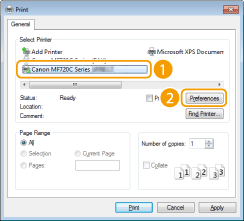
Den skärm som visas kan variera beroende på vilket program du använder.
3
Ange pappersformatet.
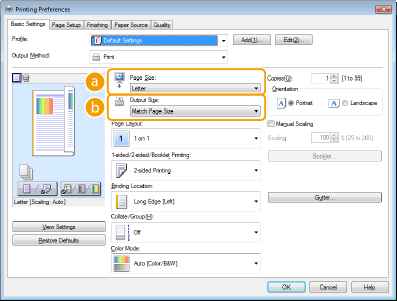
 |
[Page Size] (Sidstorlek)
Välj storleken för ett dokument som gjorts i programmet.
|
 |
[Output Size] (Utmatningsformat)
Välj storleken på papperet på vilket dokumentet kommer att skrivas ut. Om den valda storleken skiljer sig från den som är angiven i [Page Size] (Sidstorlek) skrivs dokumentet automatiskt ut förstorat/förminskat i enlighet med vald storlek. Förstora eller förminska
|
 Klickbart användargränssnitt
|
|
Du kan enkelt ange sidlayout, bindningsplats, etc. intuitivt på förhandsgranskningsbilden. Mer information får du om du klickar på [Help] (Hjälp) på skrivardrivrutinsskärmen.
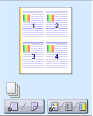 |
4
Klicka på fliken [Paper Source] (Papperskälla) och ange papperskällan och papperstypen.
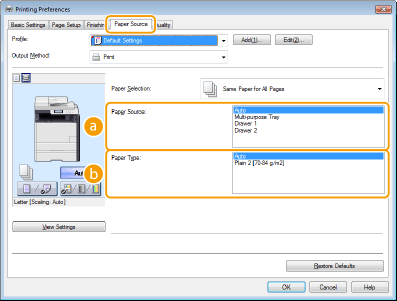
 |
[Paper Source] (Papperskälla)
Välj papperskällan från vilken papperet matas ut.
|
||||||||||
 |
[Paper Type] (Papperstyp)
Ange inställningen i enlighet med typen och grundvikten för papperet som ska användas för utskrift. Fylla på papper
|
5
Ange andra utskriftsinställningar efter behov. Olika utskriftsinställningar

Du kan registrera inställningarna du angett i det här steget som en "profil" och använda profilen när du vill skriva ut. Du slipper då ange samma inställningar varje gång du skriver ut. Registrera kombinationer av vanliga utskriftsinställningar
6
Klicka på [OK].
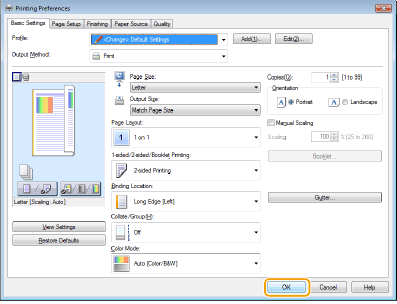
7
Klicka på [Print] (Skriv ut) eller [OK].
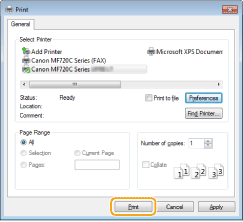
Utskriften startar. I vissa program visas nedanstående skärm.
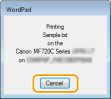
Om du vill avbryta utskriften klickar du på [Cancel] (Avbryt) när ovanstående skärm visas. När skärmen visas eller om den inte visas kan du avbryta utskriften på något av dessa sätt. Avbryta utskrifter
 |
När du skriver ut från Windows Store-appen i Windows 8/Server 2012Visa snabbknappsfältet till höger på skärmen och använd proceduren som visas nedan. Om du skriver ut med den här metoden är bara ett begränsat antal utskriftsinställningar tillgängliga.
Windows 8/Server 2012 [Devices] (Enheter)  Skrivaren du använder Skrivaren du använder  Tryck eller klicka på [Print] (Skriv ut) Tryck eller klicka på [Print] (Skriv ut)Windows 8.1/Server 2012 R2 [Devices] (Enheter)  [Print] (Skriv ut) [Print] (Skriv ut)  Skrivaren du använder Skrivaren du använder  Tryck eller klicka på [Print] (Skriv ut) Tryck eller klicka på [Print] (Skriv ut)Om meddelandet [The printer requires your attention. Go to the desktop to take care of it.] (Något behöver åtgärdas med skrivaren. Gå till skrivbordet och ta hand om det.) visas, gå till skrivbordet och följ anvisningarna i dialogrutan som visas. Det här meddelandet visas när du skriver ut via säker utskrift och i vissa andra fall.
|